由于对 Twitter 可能发生的事情感到困惑,成千上万的用户加入了社交媒体上的下一个新事物——Mastodon。就像 Twitter 一样,Mastodon 是一个微博平台,您可以在其中发布(推文)、加注星标(点赞)和转发(转发)其他人的帖子,但相似之处仅此而已。
与由 Twitter 人员运行和审核的 Twitter 不同,您在 Mastodon 上发布的内容由您所属的服务器审核,并且由用户选择自己选择的服务器。 Mastodon 将这个独立服务器网络称为“Fediverse”,它是去中心化的,因此不能由单个服务器控制。
如果这是您第一次了解 Mastodon 或者您刚刚在该平台上注册,您可能想了解一些有关如何使用它的信息。在这篇文章中,我们将向您解释在 Mastodon 上搜索内容的所有不同方式,其中包括搜索您的,关注、发帖、,甚至()您注册的。
您可以在 Mastodon 上搜索什么?
Mastodon 提供了多种方式,您可以在平台内搜索不同的内容。由于 Mastodon 上的所有实例都遵循相同的 UI,因此无论您属于哪个实例,搜索功能的功能都保持不变。当您使用 Mastodon 上的原生搜索工具时,您可以在平台上搜索人员和主题标签。
除了这个搜索工具之外,您还可以从“为您推荐”部分和服务器的个人资料目录在 Mastodon 中找到更多可关注的人。如果您正在寻找新的关注者,您可以使用外部工具从 Twitter 中查找好友或搜索您认为相关的热门帐户。
与 Twitter 一样,Mastodon 也显示其他人最近使用过的热门主题标签,但您可以通过自己搜索特定主题标签来搜索相关内容。
有关的:
如何在 Mastodon 上搜索关注者
如果您正在寻找新的关注者,本部分将帮助您在 Mastodon 内甚至在您所属的实例之外搜索人员。
方法一:使用搜索工具
您可以在 Web 客户端上搜索 Mastodon 上的人员,也可以在 iOS 和 Android 上的 Mastodon 应用程序上搜索人员。要使用网络上的搜索工具搜索人员,请在网络浏览器上打开您的 Mastodon 实例并登录您的帐户。当您的实例的主页显示时,单击搜索栏在左上角。
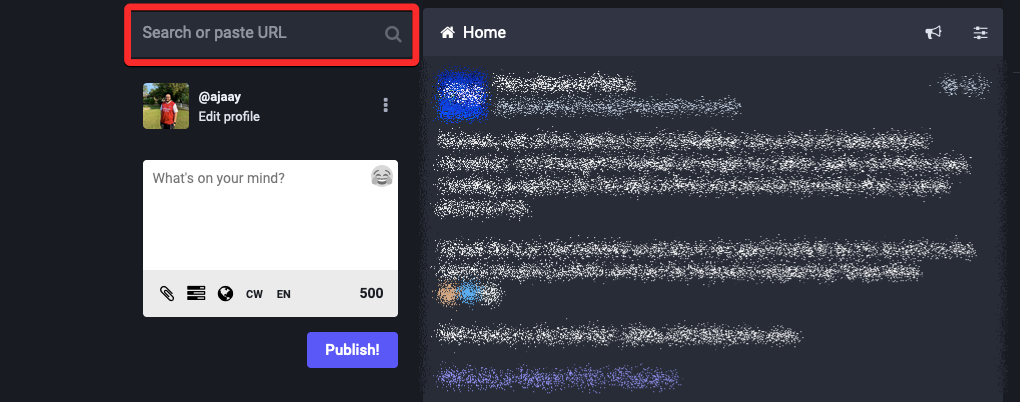
在这里,输入姓名或者用户名您想要搜索的人的信息。您甚至可以使用部分姓名或用户名来搜索某些人。
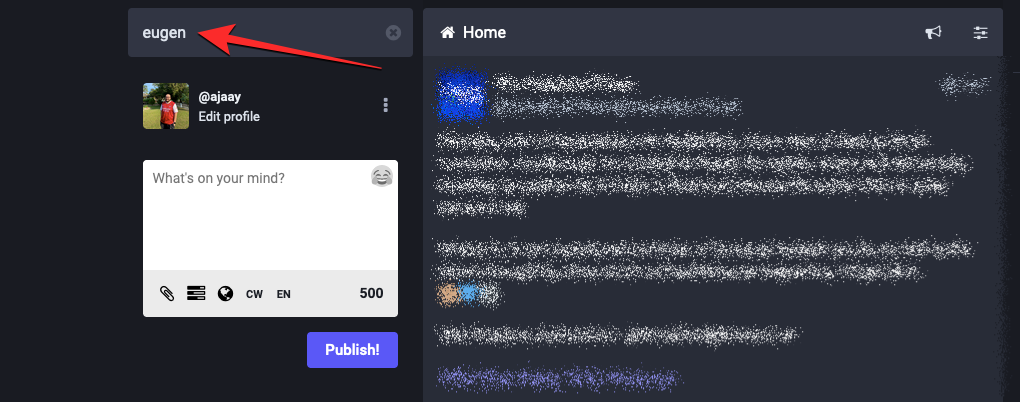
在出现的搜索结果中,单击人物选项卡顶部仅查看搜索结果中的 Mastodon 帐户。
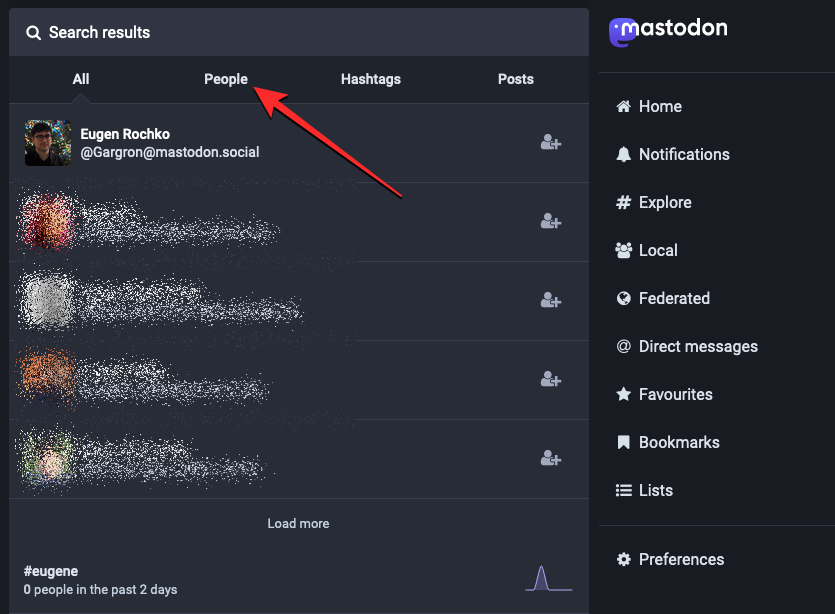
当搜索显示您要查找的人时,您可以通过单击他们的姓名、用户名或个人资料图片来查看他们的 Mastodon 个人资料。您还可以通过单击立即关注此人关注图标位于该人姓名的右侧。关注图标将由带有 + 号的人表示。
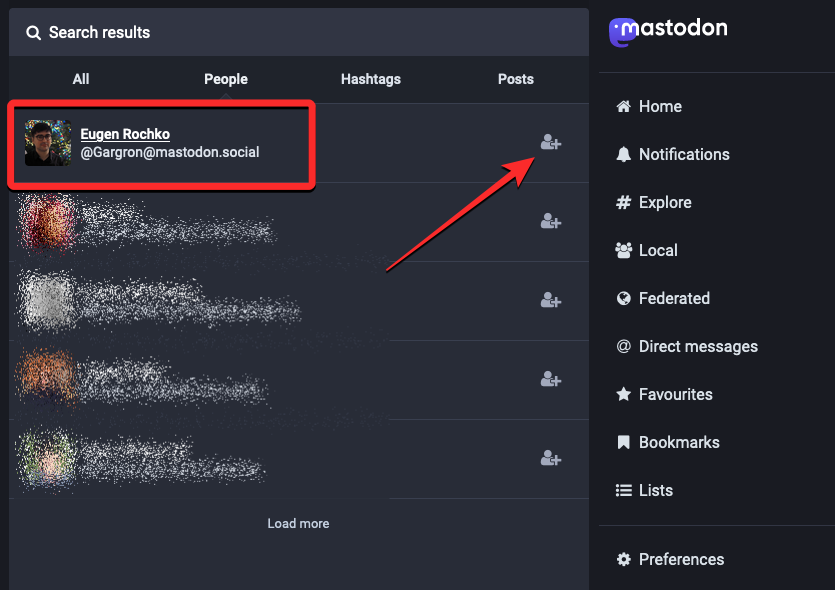
当您单击“关注”图标时,该图标将切换为带有 x 符号的人并变为紫色。
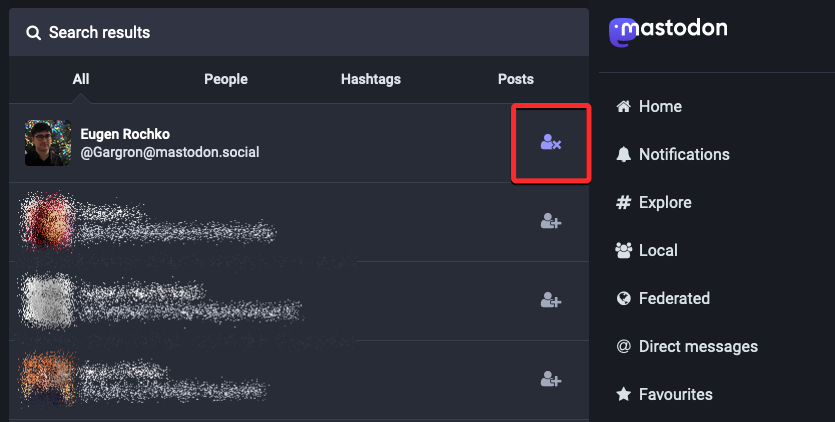
如果您想在手机上搜索某人,请打开乳齿象应用程序在 iOS 或 Android 上,然后点击搜索图标从底部工具栏。
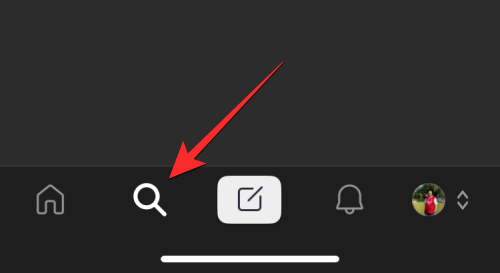
当搜索屏幕出现时,点击搜索栏并输入您要搜索的人员的姓名或用户名。您甚至可以使用部分姓名或用户名来搜索某些人。
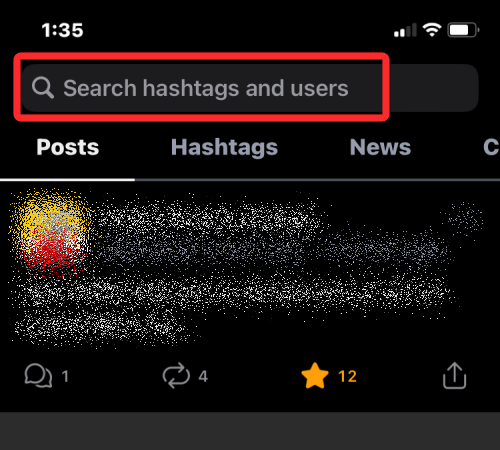
在出现的搜索结果中,点击人物选项卡顶部仅查看搜索结果中的 Mastodon 帐户。

当搜索显示您要查找的人时,您可以通过点击他们的姓名、用户名或个人资料图片来查看他们的 Mastodon 个人资料。

这应该会在下一个屏幕上加载他们的 Mastodon 个人资料您可以查看他们的个人资料或通过点击开始关注他们的帐户跟随。

方法 2:使用“为您推荐”部分
Mastodon 还在其网络客户端和 Android/iOS 应用程序上提供了“For You”部分,允许用户在平台上找到可能成为朋友的其他人。 “为您推荐”部分将展示您所属实例中的人员以及 Mastodon 实例中其他用户关注或与之互动的人员。从这里,您可以查看某人的个人资料或关注他们的帐户,以查看他们的帖子出现在您的主页时间线上。
要访问网络上的“为您推荐”部分,请在网络浏览器上打开您的 mastodon 实例。当您的实例的主时间轴加载后,单击探索选项卡在右侧边栏上。
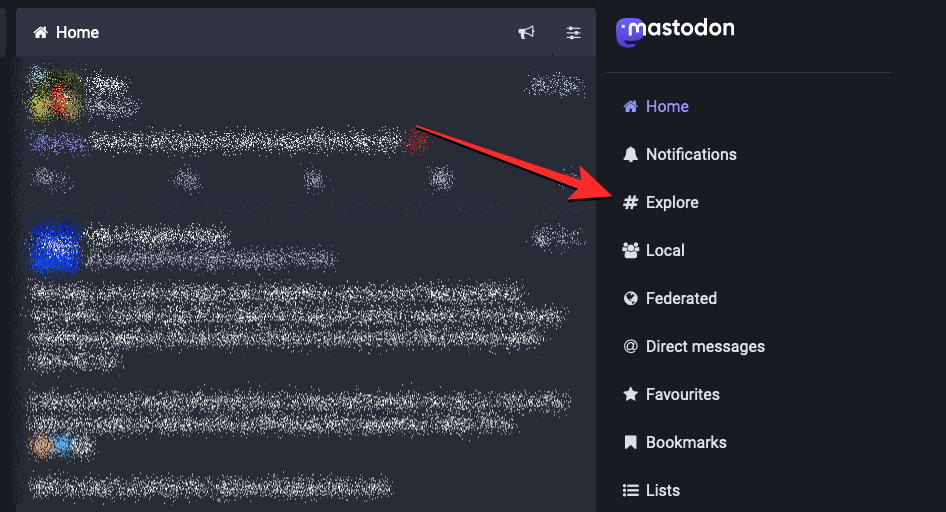
当探索页面打开时,单击为您选项卡在顶部。

“为您推荐”部分现在将显示您可能认识或可能想要关注的人的列表。此列表将包括来自同一 Mastodon 实例的人员以及您实例中的人员所关注的人员。在此列表中,您可以通过单击某人的姓名、用户名或帐户图片来查看某人的个人资料,也可以单击关注按钮立即在 Mastodon 上关注此人。
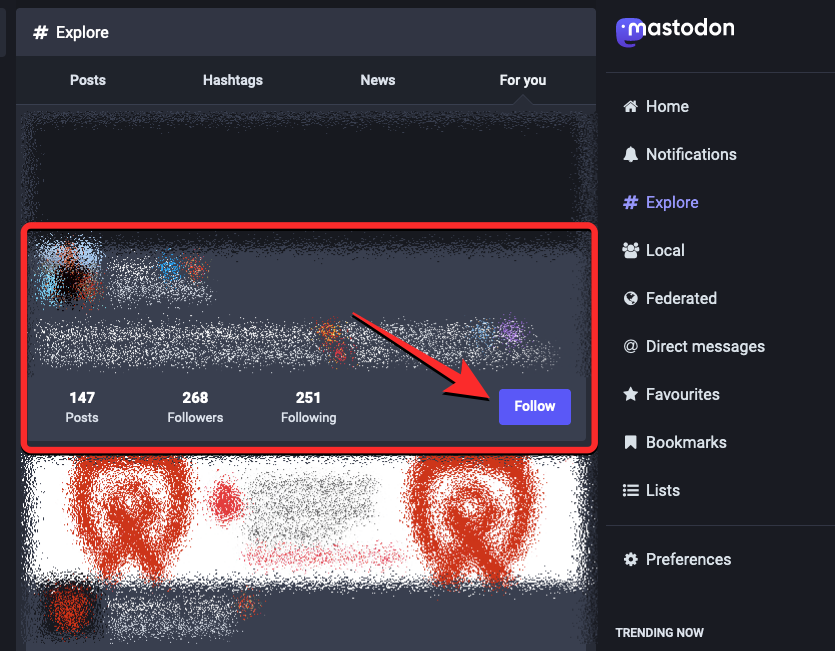
要访问手机上的“为您推荐”部分,请打开乳齿象应用程序在 iOS 或 Android 上,然后点击搜索选项卡从底部。
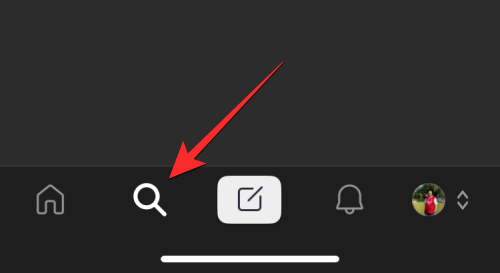
当搜索屏幕打开时,滑动到顶部最右侧的选项卡并选择为你。

您现在将看到来自同一 Mastodon 实例的人员列表以及您实例中的人员所关注的人员列表。您可以通过点击某人的姓名、用户名或帐户图片来查看某人的个人资料,也可以点击关注按钮立即在 Mastodon 上关注此人。

方法 3:使用实例的目录
在 Mastodon 上搜索人员的另一种方法是访问您所属实例的配置文件目录。与方法 2 中的“为您推荐”部分类似,Mastodon 实例的个人资料目录将显示您实例中的人员列表以及来自已知 Fediverse 的人员列表。
对于外行来说,“已知 Fediverse”下列出的帐户是那些已被您实例中的某人关注或经常与之互动的帐户。您的实例的配置文件目录可让您查看来自您的实例和其他实例的人员,并允许您按最近活跃的帐户以及您的实例或已知 Fediverse 中其他实例的新帐户对此列表进行排序。
要在个人资料目录中搜索人员,您需要访问网络上的 Mastodon 实例。 iOS 或 Android 上的 Mastodon 应用程序尚未提供访问实例的配置文件目录的方法。当您的 Mastodon 实例的主页时间轴加载时,查看屏幕的左下部分并单击型材目录从这里链接。
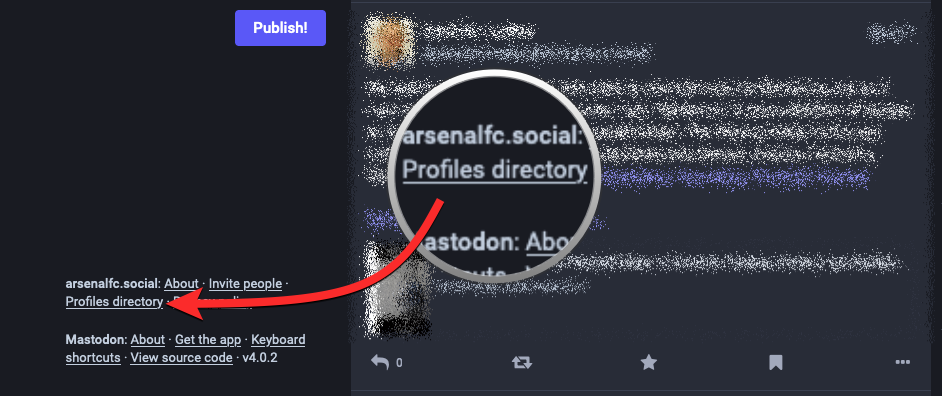
您还可以通过输入以下地址来访问实例的配置文件目录:https://<instance.name>/directory你替换的地方<instance.name>与您的 Mastodon 实例。
这将在您的网络浏览器上打开“浏览个人资料”屏幕,您将在其中看到来自您的实例以及来自已知联邦宇宙的人员列表。
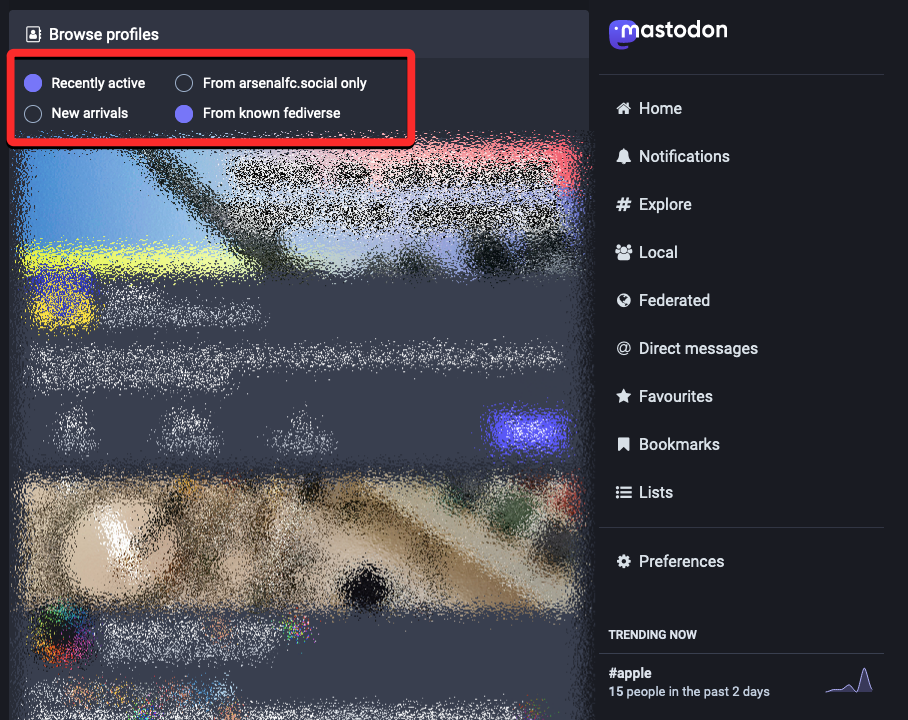
默认情况下,Mastodon 会向您显示最近活跃的个人资料从已知联邦宇宙供您关注并互动。您可以通过从以下选项中选择您喜欢的过滤器来自定义此列表:
- 最近活跃:这些人一直在您选择的实例上发帖并与其他人互动。
- 新品上市:这些人是最近加入您的实例或与您相关的其他实例的人。
- 从<your instance>仅有的:选择此选项将仅显示您所属 Mastodon 实例中的人员。
- 来自已知的联邦宇宙:当您选择此选项时,您将看到您的实例关注或经常与之互动的实例中的人员。
您可以选择上述选项中的任意两个 - 1 或 2 选择人员的排序顺序,3 或 4 选择他们来自哪个实例。
当您使用这些选项进行过滤时,“浏览个人资料”屏幕会根据您的偏好加载人员的特定结果。在此列表中,您可以通过单击某人的姓名、用户名或帐户图片来查看某人的个人资料,也可以单击关注按钮立即在 Mastodon 上关注此人。
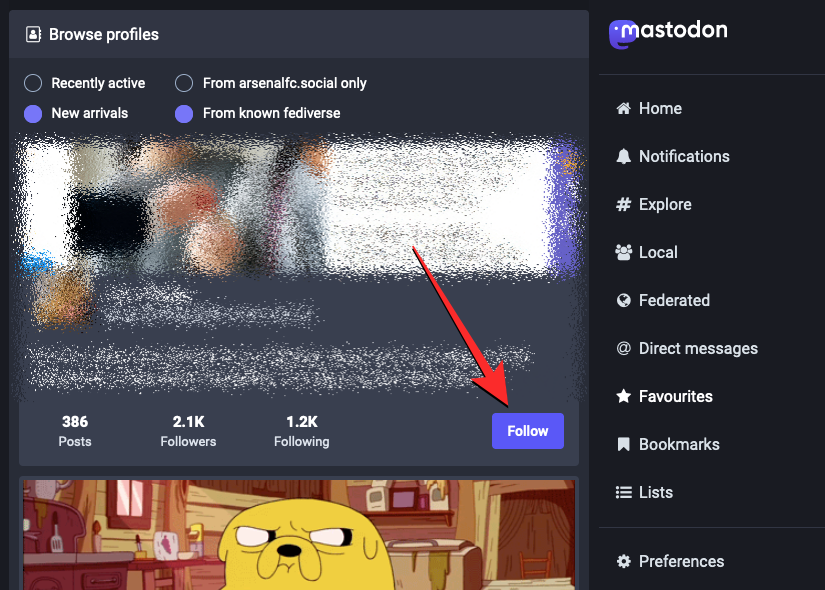
方法 4:使用 Debirdify 和 Fedifinder 查找您的 Twitter 好友
如果您对上述选项不满意,但只想与 Twitter 上认识的人互动,可以使用外部工具在 Mastodon 上找到您在 Twitter 上关注的人。您可以使用类似的网站去鸟和费德芬德它可以与您的 Twitter 帐户连接,搜索您的 Twitter 联系人属于哪些实例,以及如何从您的 Mastodon 帐户关注他们。
要允许这些工具搜索您在 Twitter 上关注的人,您需要授予他们对您的 Twitter 个人资料的只读访问权限,以便他们可以收集您关注的帐户的个人资料信息来查找他们的 Mastodon 帐户。由于这是只读访问权限,这些工具只能读取您的推文、列表和帐户信息,并且无法代表您向任何人发送推文或消息。使用此搜索技术后,您可以从 Twitter 撤消对这些工具的访问权限。
在此示例中,我们将使用 Debirdify 搜索与我们的 Twitter 个人资料关联的 Mastodon 帐户。要开始使用,请打开去鸟在您的网络浏览器上,然后单击通过 Twitter 授权。
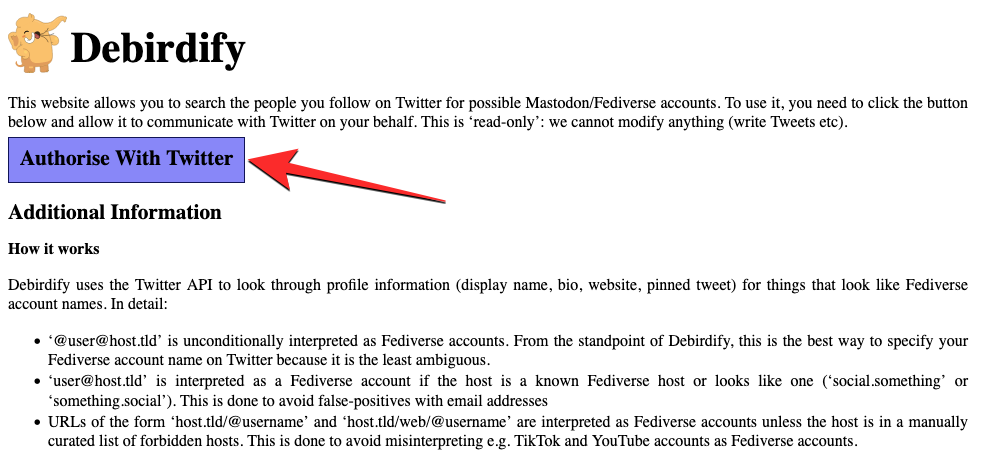
现在您将被带到您在网络上的 Twitter 帐户。要允许 Debirdify 访问您的帐户,请单击授权应用程序。
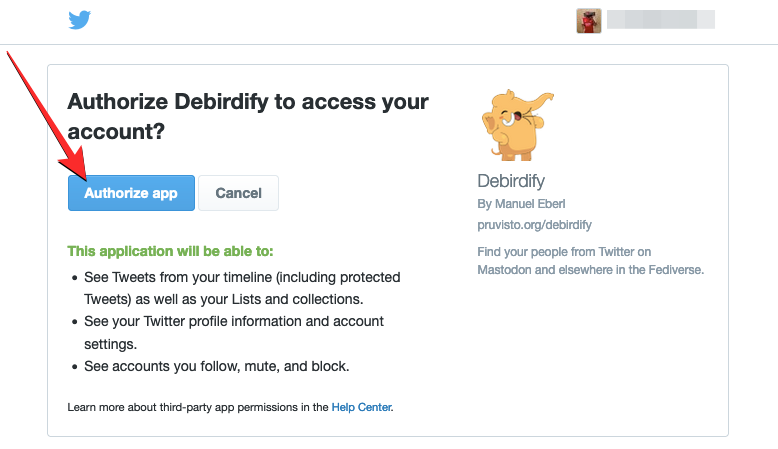
该页面会将您重定向回 Debirdify,该工具将从您的 Twitter 个人资料中扫描相关 Mastodon 帐户。在此屏幕上,您可以通过单击“查询选项”下的相关选项,扫描您关注的人、您的关注者以及您在 Twitter 上屏蔽或静音的帐户。
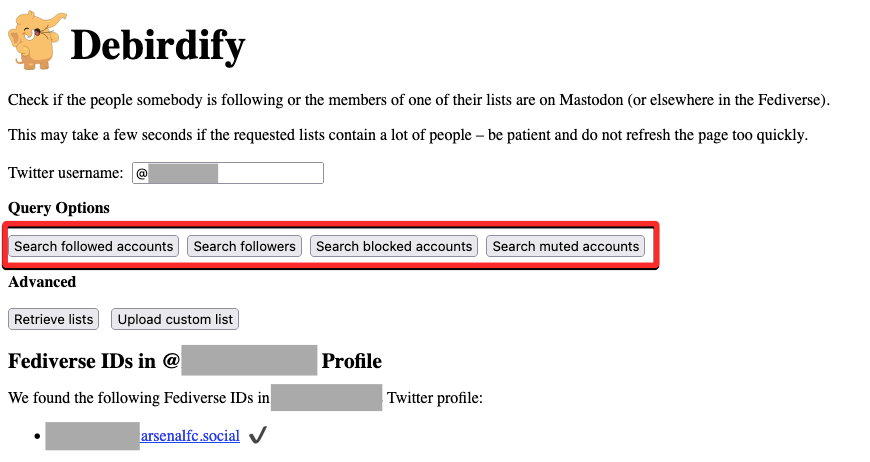
“结果”部分将指示您在 Twitter 上互动的人是否拥有 Mastodon 帐户。您可以进一步向下滚动此屏幕以查看这些帐户如何在不同实例和服务之间分配。
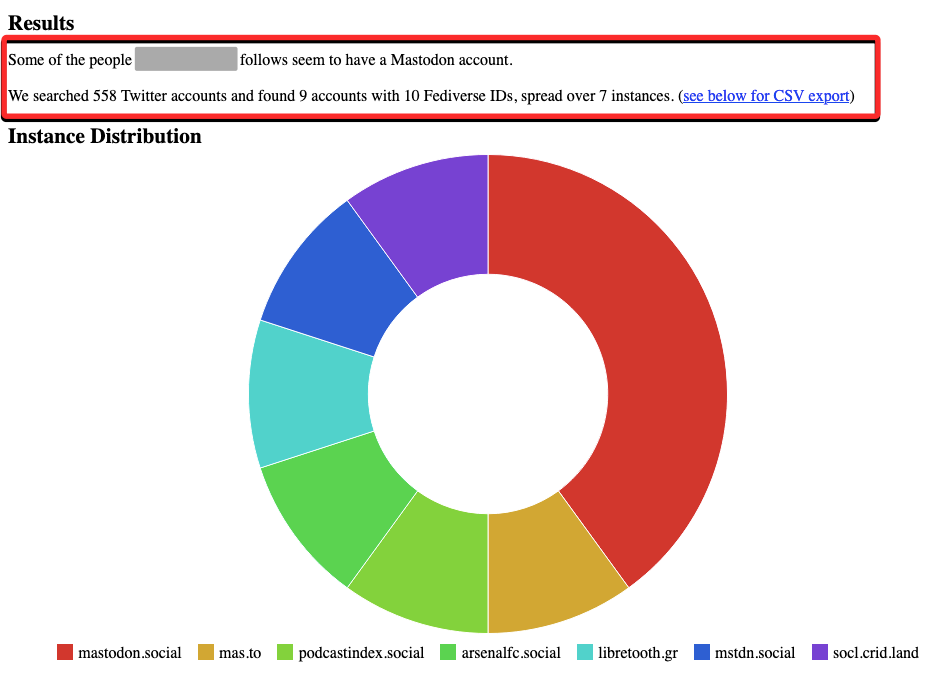
要检查哪些帐户已在 Mastodon 上注册,请向下滚动到“按实例列出的帐户列表”部分。此部分将显示您的 Twitter 熟人列表,这些熟人按他们注册的不同实例进行分组。查看此列表中的人员时,您将看到他们的 Twitter 名称、用户名和 Mastodon 链接。
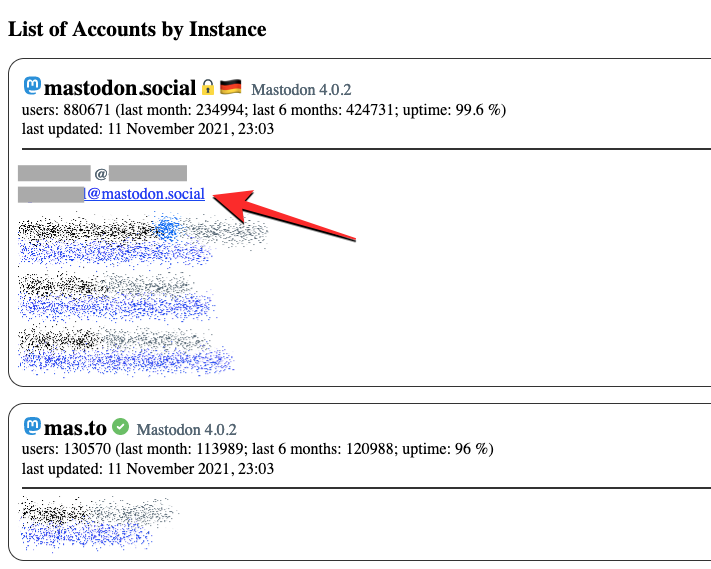
单击某人的 Mastodon 链接会将您带到他们在 Mastodon 上的帐户,如果您的实例被允许与他们的实例交互,您可以从他们的个人资料页面关注他们。
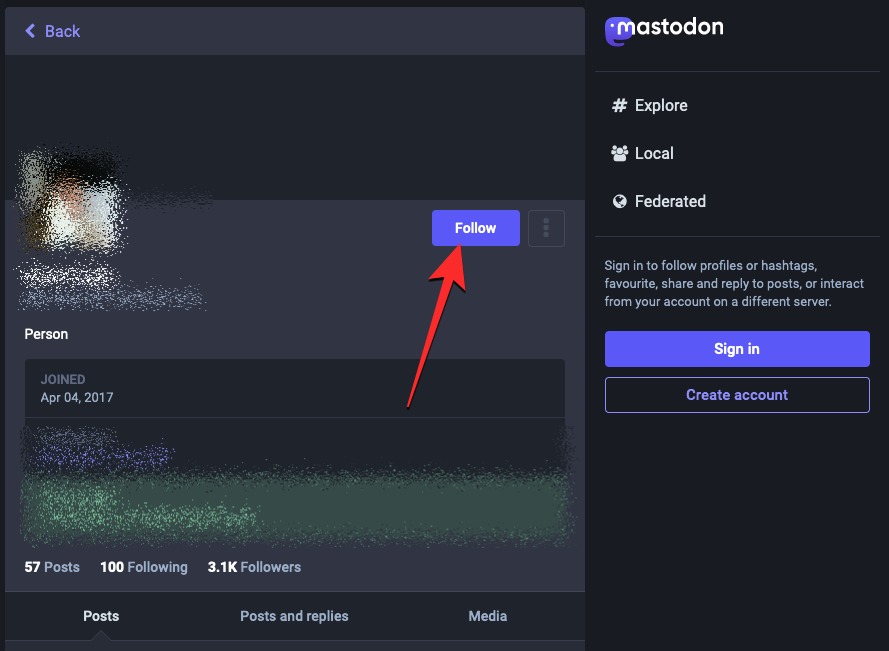
如果您希望关注搜索结果中的每个帐户,您可以从“导出”部分导出此列表的副本。 Debirdify 和 Fedifinder 都允许您将从 Twitter 帐户中找到的联系人导出为 CSV 文件。
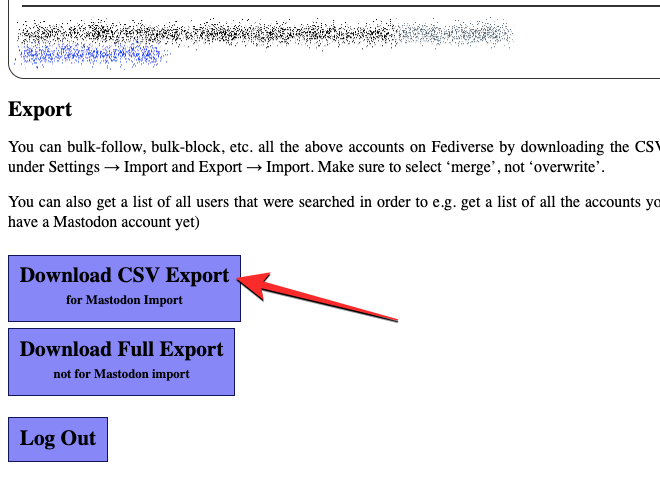
下载后,您可以将它们导入您的 Mastodon 帐户,方法是:你的实例>偏好设置>进出口>进口然后上传您从 Debirdify 或 Fedifinder 下载的 CSV 文件。

Mastodon 现在将确保您的帐户关注 CSV 文件中的人员。
方法5:使用Trunk和Fedi.Directory关注热门账户
如果您似乎无法在 Mastodon 上找到新认识的人,那么在开始使用时,您可以使用其他工具来查找该平台上的热门帐户。类似的网站树干和Fedi.目录允许您根据他们发布的不同兴趣和主题在 Mastodon 上查找并关注有趣的帐户。
这两种工具都提供了广泛的主题,您可以选择关注帐户,包括艺术、技术、体育、书籍、自然、游戏、汽车、教育和学习、文化、生活方式、爱好、社区和地区团体。
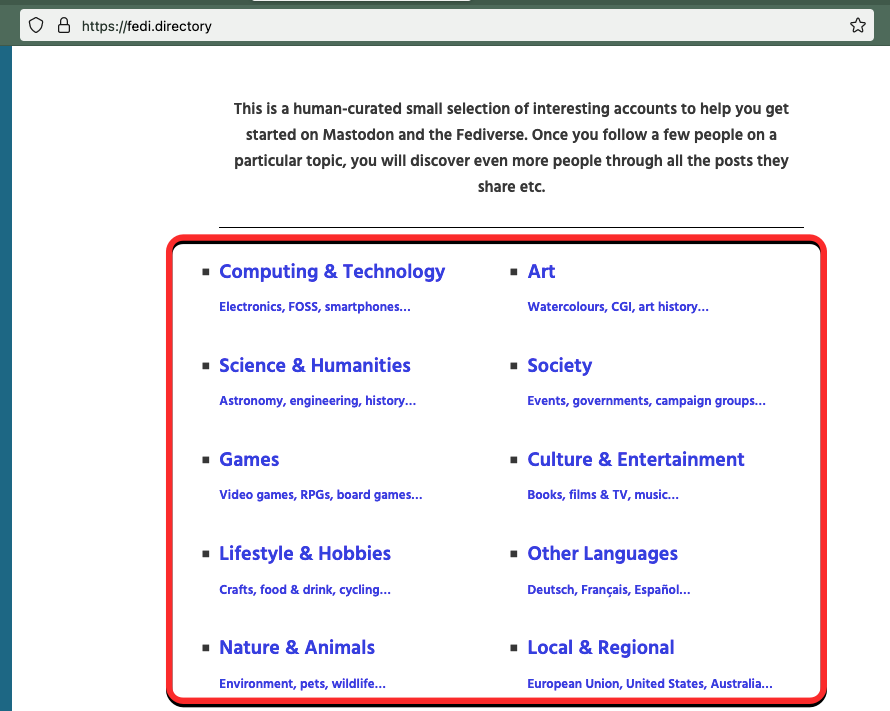
当您选择一组时,您可以浏览参与所选活动或社区的热门 Mastodon 帐户。你可以点击他们的乳齿象链接访问他们的个人资料或复制他们的用户名从您的实例中搜索他们的个人资料。
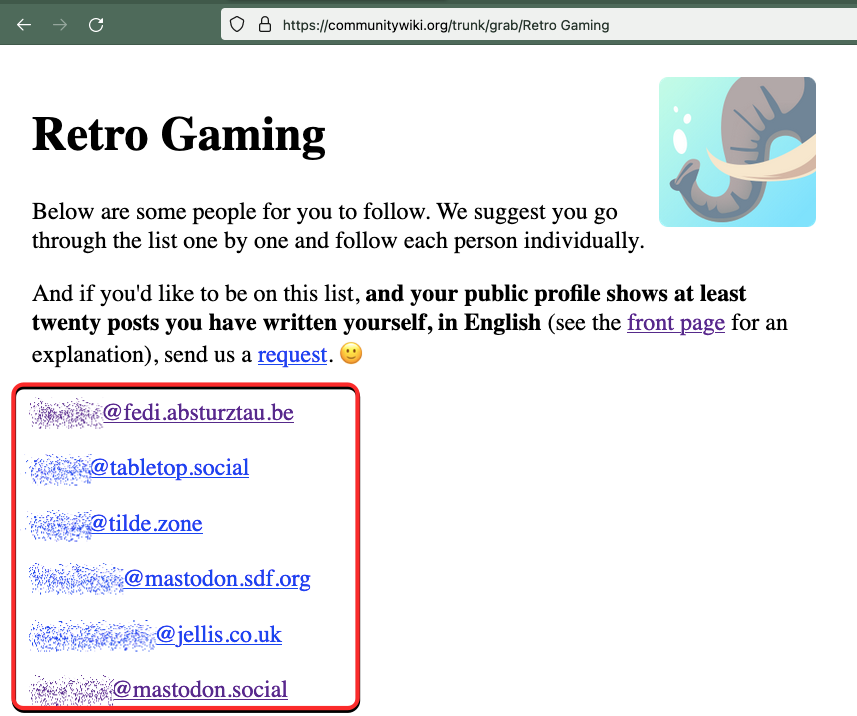
Trunk 和 Fedi.Directory 都提供了一系列可供您关注的帐户。如果您对所选类别的人不太了解,我们建议您查看 Fedi.Directory,因为该网站解释了每个帐户定期发布的内容类型。
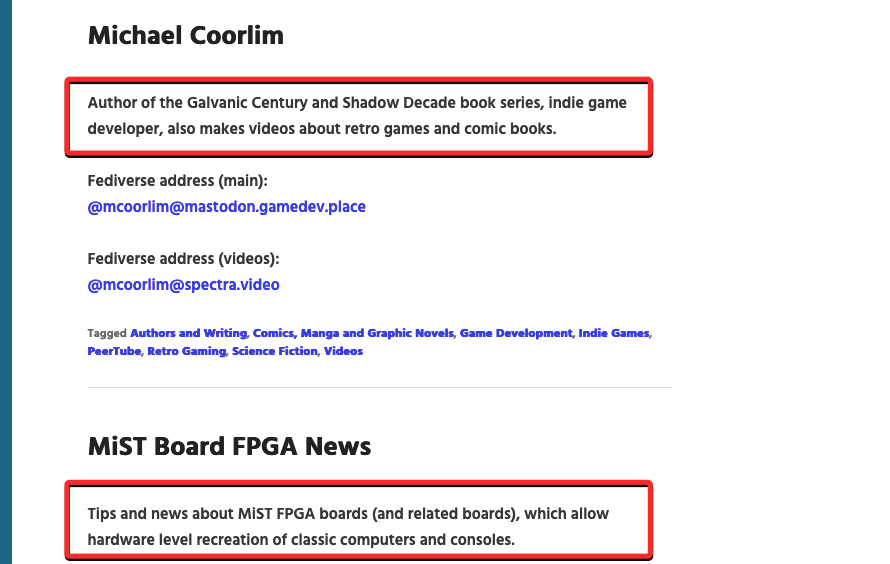
方法六:利用其他社交平台在Mastodon上寻找好友
Mastodon 已经被数千名用户采用,不仅作为 Twitter 的替代品,而且一些用户将其与他们所属的其他社交媒体平台一起使用。为了让其他人更容易在 Mastodon 上找到他们,有些人将他们的 Mastodon 用户名添加到其他平台上的帐户描述或个人简介中。这样,您就可以通过搜索 Twitter 或 Facebook 等特定平台来手动查找 Mastodon 上的人员。
例如,我们将尝试在 Twitter 上搜索已知人物。首先,在网络上打开您的 Twitter 帐户或 iOS/Android 上的 Twitter 应用程序,然后使用搜索栏搜索“乳齿象”。
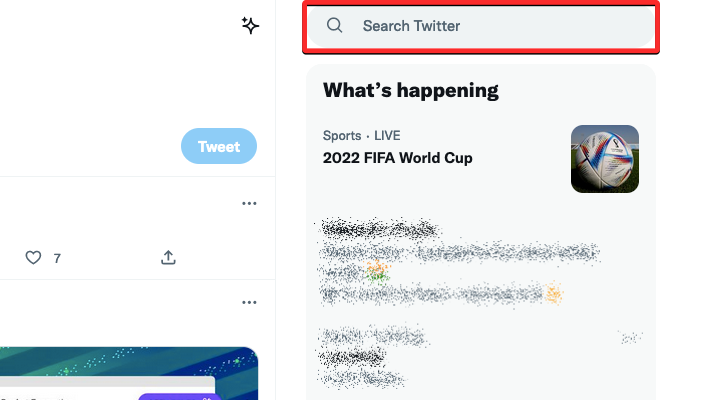
当搜索结果出现时,通过选择来过滤结果您关注的人从网络右侧边栏的“搜索过滤器”部分。
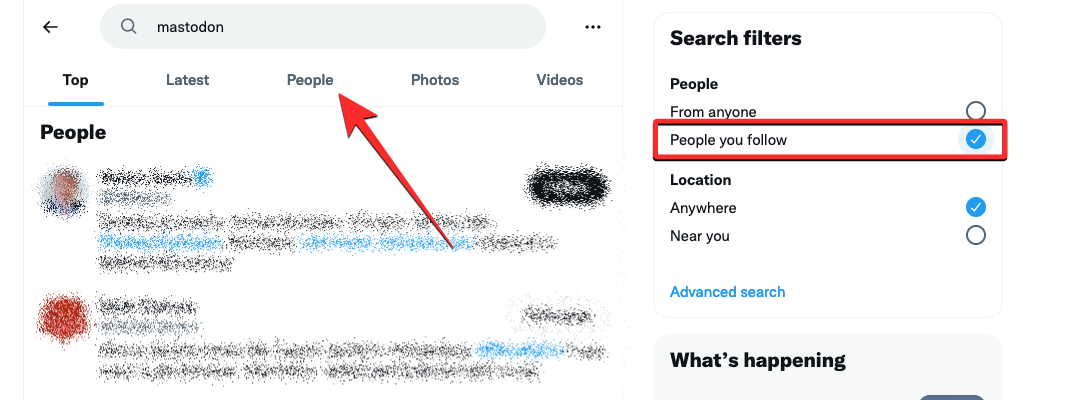
在 Twitter 应用程序上,您可以通过点击滑块图标在右上角并选择您关注的人从“搜索过滤器”屏幕。

当搜索结果出现时,单击/点击人物选项卡查看您在 Twitter 上关注的用户。

在显示的结果中,您可能会在 Twitter 上看到您认识的人的帐户,他们的简历在某处提到了“Mastodon”,查看他们的个人资料可能会帮助您访问他们的 Mastodon 用户名,以便您可以在那里关注他们。
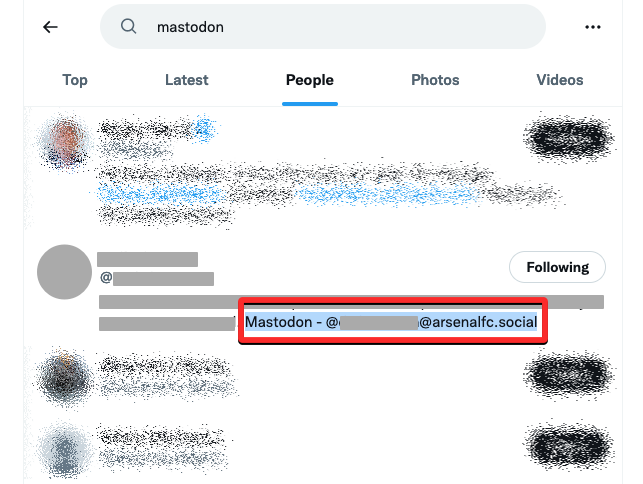
您可以在 Facebook 等其他平台上重复此步骤,看看您的朋友是否有 Mastodon 帐户。
如何在 Mastodon 上搜索主题标签
除了与人取得联系之外,您还可以搜索上传到 Mastodon 的使用特定主题标签的帖子。您可以在 Mastodon 的网络客户端及其 Android/iOS 应用程序上搜索主题标签。在网络上,您可以搜索主题标签并关注它们,以便可以在您的主页时间线上直接看到带有关注主题标签的未来帖子。
在网络上
要在网络上搜索主题标签,请打开您的 Mastodon 实例并单击搜索栏在左上角。
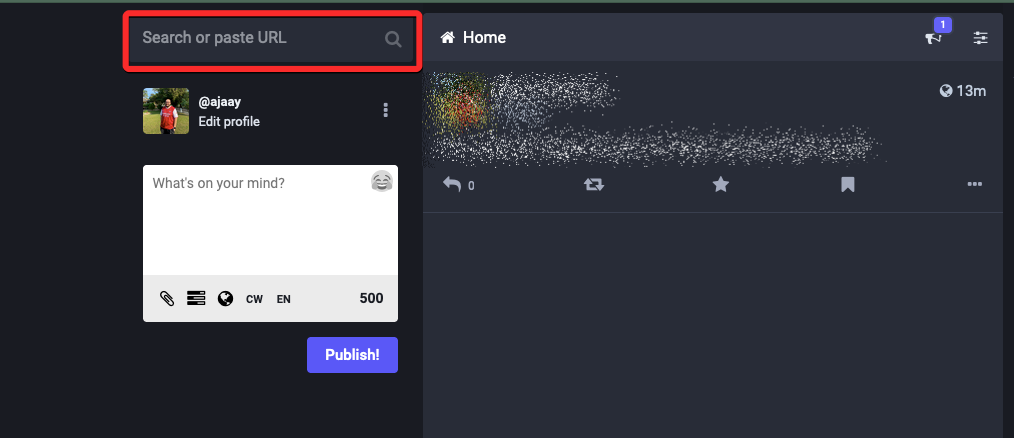
在这里,输入您要搜索的关键字作为主题标签,然后按输入键在你的键盘上。
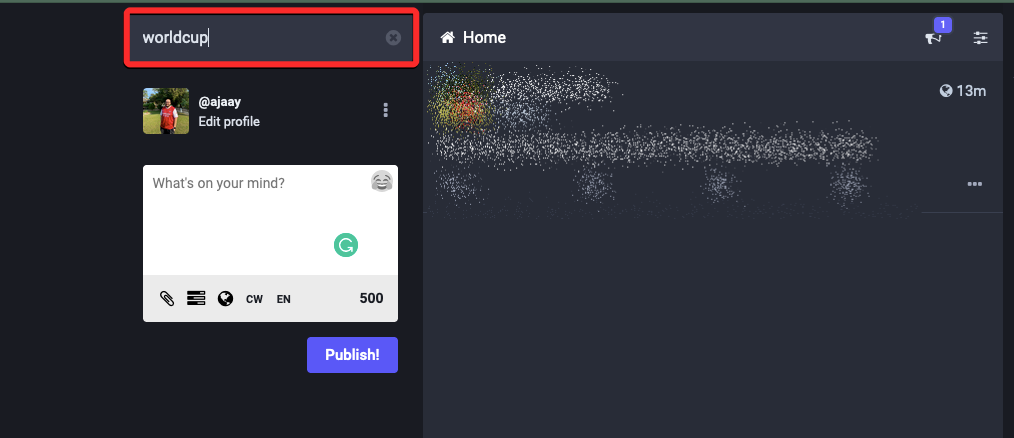
结果出现后,从“全部”下的搜索结果中单击您喜欢的主题标签。如果找不到您要查找的主题标签,请单击标签选项卡顶部可缩小主题标签的搜索范围。

Mastodon 现在将加载包含所选主题标签的所有帖子,从新到旧排序。您可以向下滚动此列表以查找带有您搜索的主题标签的旧帖子。
您还可以通过单击关注图标显示在顶部主题标签的右侧。该图标将标有一个人和一个 + 号,并将出现在“后退”选项旁边。

当您单击“关注”图标时,带有所选主题标签的所有帖子都将显示在您的主页时间线上。
您还可以通过在网络上打开 Mastodon 实例的页面并单击探索选项卡从右侧边栏。

当浏览屏幕加载时,单击标签选项卡在顶部。

现在,您将在屏幕上看到您的实例中的人们使用的所有热门主题标签。

单击任何这些主题标签将加载包含该主题标签的所有帖子。
在 iOS/Android 上
要在手机上搜索主题标签,请打开乳齿象应用程序在 iOS 或 Android 上。
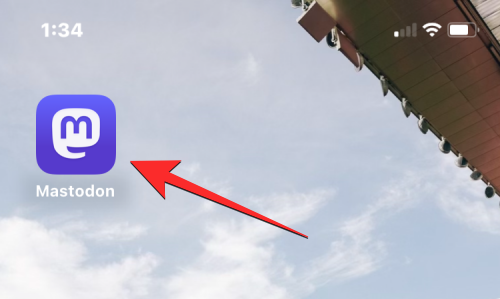
当应用程序打开时,点击搜索选项卡在底部。
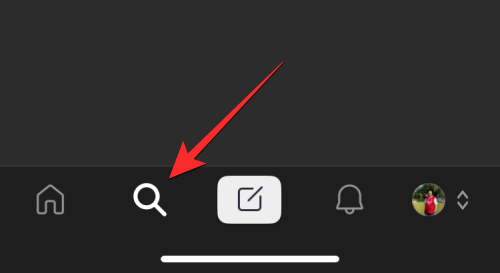
在搜索屏幕上,点击搜索栏在顶部并搜索主题标签。
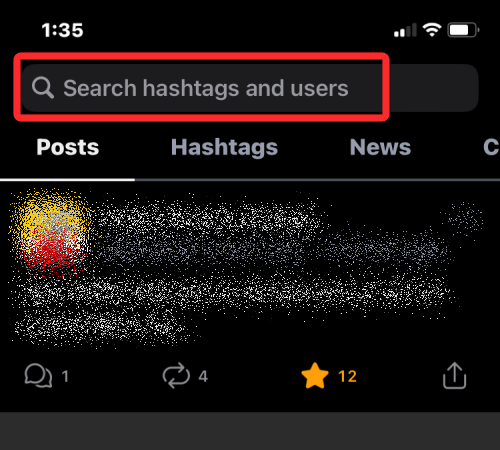
从搜索结果中,选择您想要查看帖子的主题标签。如果您找不到您喜欢的主题标签,请点击标签选项卡使用您搜索的关键字专门搜索主题标签。
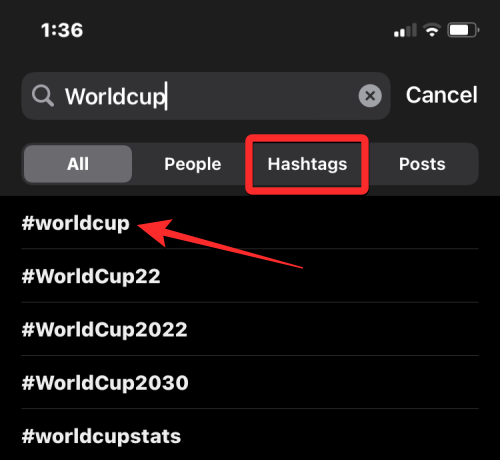
现在,您将在下一个屏幕上看到带有所选主题标签的所有帖子。当您在手机上搜索主题标签时,Mastodon 应用程序将保存您的搜索,您可以从点击“最近搜索”部分中快速访问您之前搜索过的主题标签。搜索栏稍后在搜索屏幕内。

您还可以浏览实例中其他人搜索过的热门主题标签。为此,请点击搜索选项卡在 Mastodon 应用程序的底部。
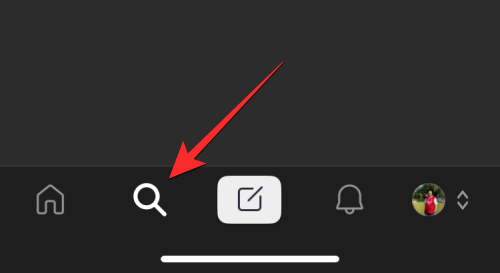
当搜索屏幕出现时,点击标签选项卡在顶部。在这里,您将看到您实例中的用户使用的所有热门主题标签。

如何在 Mastodon 上搜索实例
如果您尚未注册 Mastodon,您可能会对要加入平台上的哪个服务器或实例感到困惑。虽然您可以加入 mastodon.social 等常规实例,但这些服务器将拥有大型社区,这将使服务器工作人员更难管理如此多用户的内容。
出于这些原因,您可能希望加入一个服务器,该服务器可以为您提供内容以及根据您的兴趣与人们联系的机会,并且对于工作人员来说其帖子的审核不会太大。为了帮助您找到最适合您需求的实例,Mastodon 提供了一个本机搜索工具,允许您使用特定关键字浏览实例。
要搜索您可能感兴趣的实例,请转至乳齿象实例您的网络浏览器上的页面。在这里,Mastodon 将透露其平台上可用实例的总数以及注册到这些实例的用户数量。

在实例页面上,您可以首先选择您主要想要在 Mastodon 上查看或发布内容的语言。要设置您的首选语言,请单击最常用的语言 是“搜索条件”下的下拉框。从出现的下拉列表中选择英语或您的首选语言。

接下来,使用旁边的文本框URL、名称或描述包含根据您的兴趣搜索关键字。例如,我们搜索“足球”来寻找特定于足球的社区。

您现在可以选择实例在搜索结果中的列出方式。如果您希望实例按照 Mastodon 的建议随机出现,请选择随机,优先推荐在“下的下拉框中结果顺序”。您还可以根据总用户数、活跃用户数、已知实例和帖子字符数限制(嘟嘟)的升序或降序对这些结果进行排序。

您还可以通过单击自定义搜索结果显示高级标准在搜索条件内。

然后,您可以从屏幕上的可用选项中手动调整搜索条件。

当您准备好使用所选首选项进行搜索时,请单击搜索。

现在,搜索结果将显示所有提及您搜索的关键字且符合您首选搜索条件的实例。

您可以通过在此屏幕上向下滚动来详细检查每个实例。搜索结果将包括实例的名称、总/活跃用户、已知实例、最常用的主题标签、它们的描述以及创建实例的管理员的用户名。

如果您对显示的任何实例感兴趣,可以通过单击它们来查看它们实例名称或他们的照片。

从这里,您可以查看有关社区、其成员和其他详细信息的更多信息,并且您可以通过单击创建账户右侧边栏上的按钮。

如何搜索 Mastodon 上的帖子
尽管有很多相似之处,Mastodon 的搜索功能不如 Twitter。如果您想在 Twitter 上搜索有关某个主题的帖子,您所需要做的就是使用搜索栏,输入特定的关键字,然后等待帖子出现在结果中。
在那里,您将看到人们提到您搜索的关键字的帖子,您可以根据您是要查看热门帖子还是带有指定关键字的最新帖子,在“热门”和“最新”选项卡中对它们进行排序。您还可以使用此关键字搜索来查找仅包含图片和视频的推文,并且您还可以根据位置和您关注的人来过滤它们。
另一方面,Mastodon 不允许用户使用关键字搜索帖子。尽管搜索屏幕上有一个“帖子”选项卡,但此选项目前在平台上不起作用,您不会看到任何带有搜索关键字的帖子,即使来自您自己的实例也是如此。
在 Mastodon 上搜索帖子的唯一方法是使用主题标签,但即便如此,您也不会看到 Mastodon 上上传的所有帖子。当您搜索主题标签时,您只会看到来自您的实例和已知实例的帖子,这些实例是您的服务器允许其用户与之交互的实例。您可以使用本文前面的指南来搜索 Mastodon 上的主题标签。
为什么我无法搜索 Mastodon?
正如我们上面所解释的,Mastodon 的搜索工具并不像您在 Twitter 和其他社交媒体平台上使用的那样功能强大。这是因为,Mastodon 是分散服务器的集合,您所在的服务器可能不允许您与 Mastodon 上创建的所有其他服务器进行交互。
如果您希望在您的实例不允许与之交互的服务器内搜索帖子,则必须打开要搜索其帖子的服务器,即使这样做,您也只能搜索帖子使用主题标签。与 Twitter 不同的是,您还无法专门在 Mastodon 上搜索带有图片或视频的帖子,因为该平台在其网络客户端或移动应用程序上不提供此类搜索工具。
当您在 Mastodon 上搜索人员时,这也适用。您可以使用姓名或用户名搜索人员,但您无法在搜索结果中看到每个 Mastodon 帐户,而只能从您的实例和已知实例中看到。您可以使用外部工具,例如去鸟和费德芬德从 Twitter 上找到您的朋友或查看树干和Fedi.目录根据您的兴趣和爱好关注新朋友。
这就是您在 Mastodon 上搜索时需要了解的全部信息。

![从 Android P 下载 Google Markup 应用程序 [端口]](https://webbedxp.com/statics/image/placeholder.png)